L’une des fonctionnalités que j’apprécie particulièrement dans Windows 10 est le partage de connexion mobile. Bien que les anciennes versions de Windows permettaient déjà de partager une connexion Internet depuis un ordinateur, le processus était laborieux, car il fallait recourir à des commandes via l’invite de commande. Sous Windows 10, il suffit d’un simple clic pour activer cette fonctionnalité et connecter jusqu’à huit appareils à votre ordinateur. La connexion peut s’établir via le Wi-Fi ou le Bluetooth, et vous avez la possibilité de choisir le mode de connexion. Si vous tentez de connecter un appareil à votre point d’accès mobile Windows 10 et que vous rencontrez le message « Pas de connexion Internet » ou que les appareils ne parviennent pas à obtenir une adresse IP, il existe une solution simple pour résoudre ce problème.
Résoudre le problème « Pas de connexion Internet » sur le point d’accès mobile
Pour certaines étapes de ce correctif, il se peut que vous ayez besoin de droits d’administrateur.
Vérification des périphériques et mise à jour des pilotes
Avant de procéder, deux vérifications préliminaires sont nécessaires. La première consiste à s’assurer qu’il n’y a pas de mises à jour de pilotes en attente pour votre carte réseau. La seconde est de vérifier qu’aucun périphérique réseau n’est désactivé.
Vous pouvez effectuer ces vérifications en accédant au Gestionnaire de périphériques (utilisez la barre de recherche Windows pour le trouver). Développez la section « Cartes réseau » et assurez-vous qu’aucun élément n’est désactivé. Si vous en trouvez un, faites un clic droit dessus et sélectionnez l’option « Activer » dans le menu contextuel. Pour mettre à jour les pilotes, faites un clic droit sur chaque périphérique et choisissez l’option « Mettre à jour le pilote » dans le menu contextuel.
Activer le partage de connexion
Il est maintenant temps de passer au correctif proprement dit. Tout d’abord, assurez-vous que le point d’accès mobile est désactivé. Ouvrez le Panneau de configuration et allez dans « Réseau et Internet » puis « Centre Réseau et partage ». Dans la partie gauche, sélectionnez « Modifier les paramètres de la carte ».
Prenez note de toutes les connexions au réseau local que vous voyez, en particulier celle utilisant l’adaptateur virtuel Microsoft Wi-Fi Direct. Faites une capture d’écran de cette fenêtre si vous pensez avoir du mal à vous souvenir de la connexion présente ultérieurement, puis fermez le panneau de configuration.
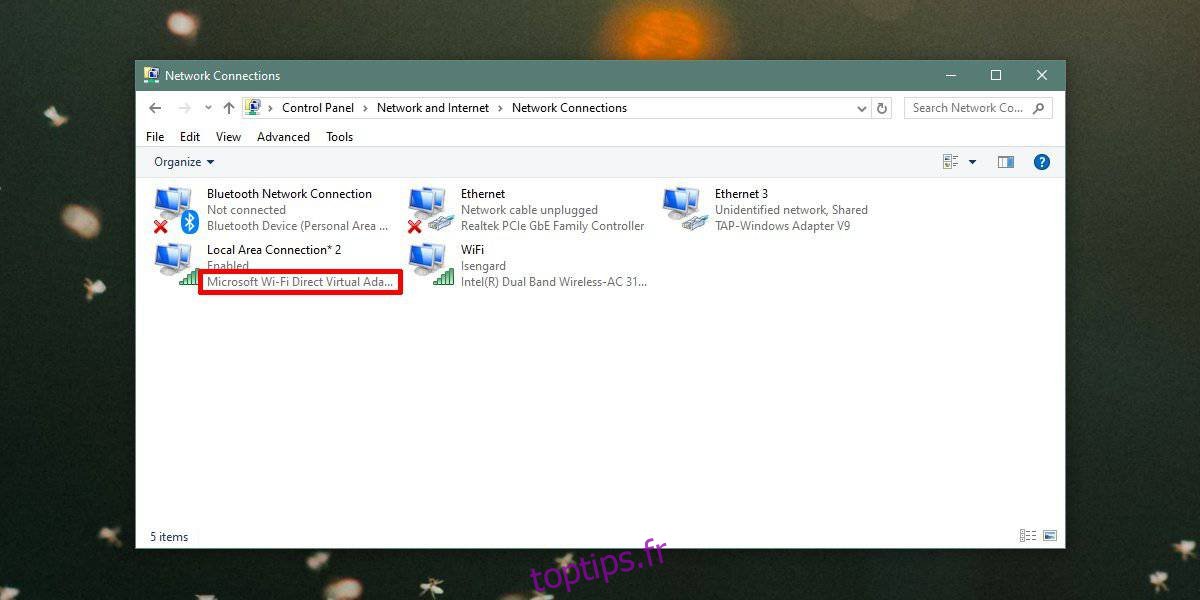
Activez le point d’accès mobile et patientez entre 3 et 5 minutes. Rouvrez le Panneau de configuration, puis « Réseau et Internet » et « Centre Réseau et partage ». De nouveau, cliquez sur « Modifier les paramètres de la carte » à gauche. Vous devriez voir une nouvelle connexion au réseau local, qui peut ou non avoir remplacé une ancienne. Utilisez la capture d’écran précédente pour comparer. La nouvelle connexion utilise l’adaptateur virtuel Microsoft Wi-Fi Direct. Dans l’exemple de capture d’écran ci-dessous, elle se nomme « Connexion au réseau local * 11 ». Retenez bien ce nom.
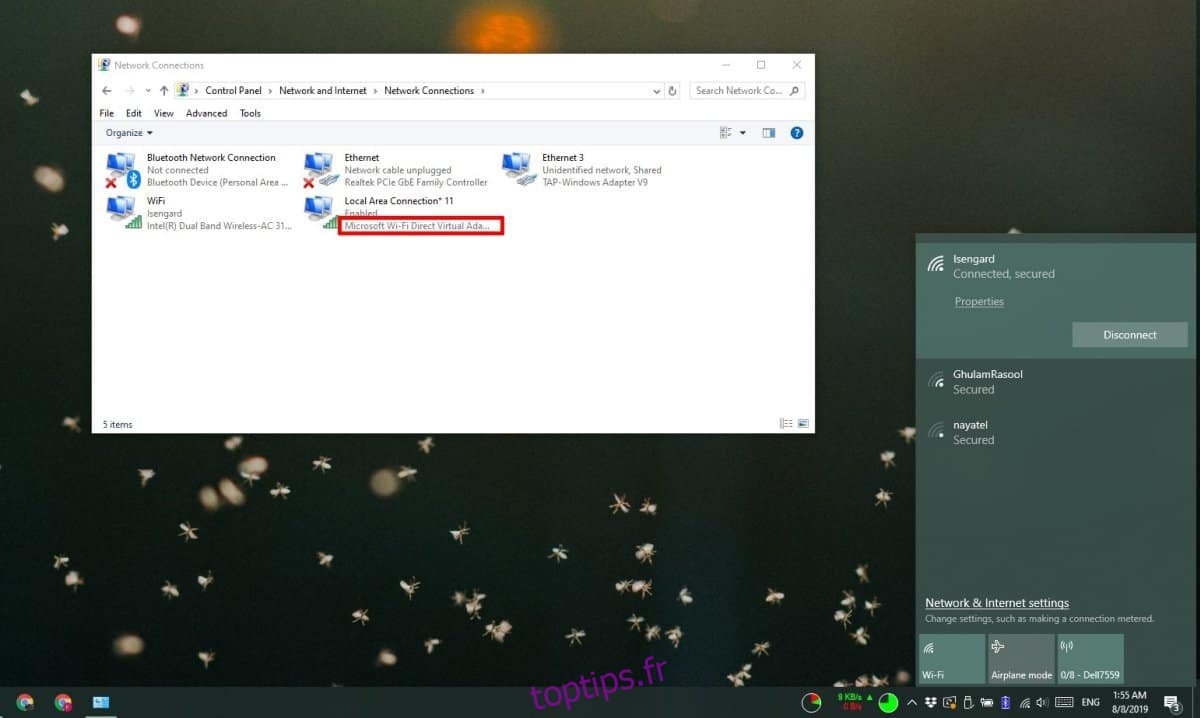
Dans le Panneau de configuration, retournez au « Centre Réseau et partage ». Vous verrez le réseau WiFi auquel vous êtes connecté et une connexion Ethernet. Cette dernière peut avoir un nom ou non. Quel que soit le cas, cliquez dessus.
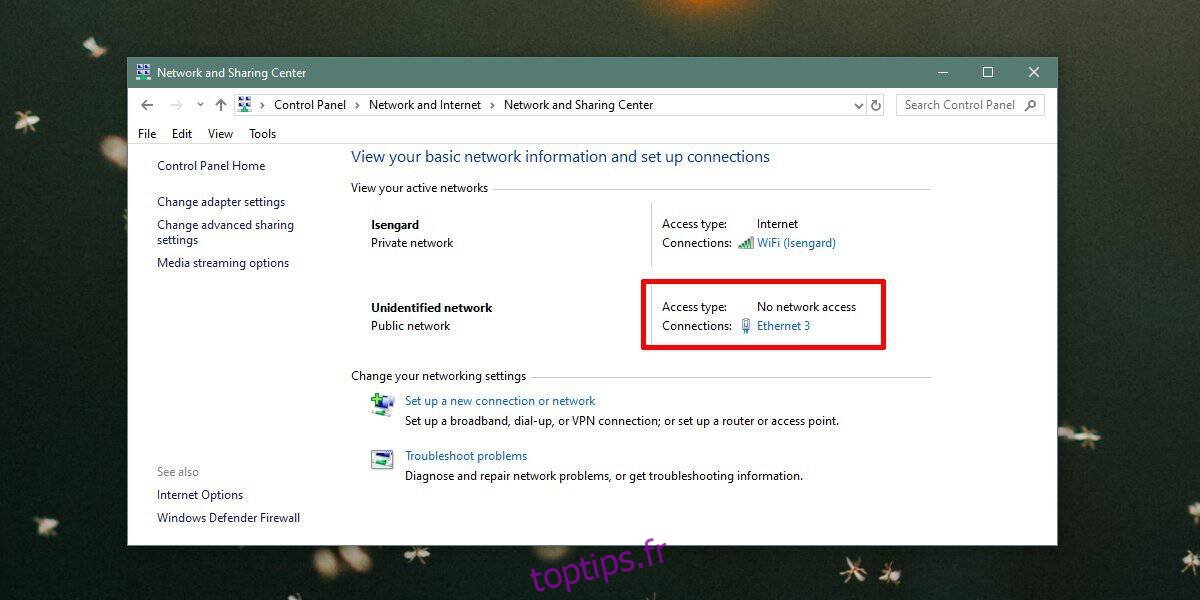
Dans la fenêtre qui s’ouvre, cliquez sur le bouton « Propriétés ». Une nouvelle fenêtre apparaîtra. Allez à l’onglet « Partage ». Cochez la case « Autoriser d’autres utilisateurs du réseau à se connecter via la connexion Internet de cet ordinateur ». Ouvrez le menu déroulant situé en dessous et, dans les options proposées, sélectionnez la même connexion au réseau local qui est apparue dans le Panneau de configuration après avoir activé le point d’accès mobile.
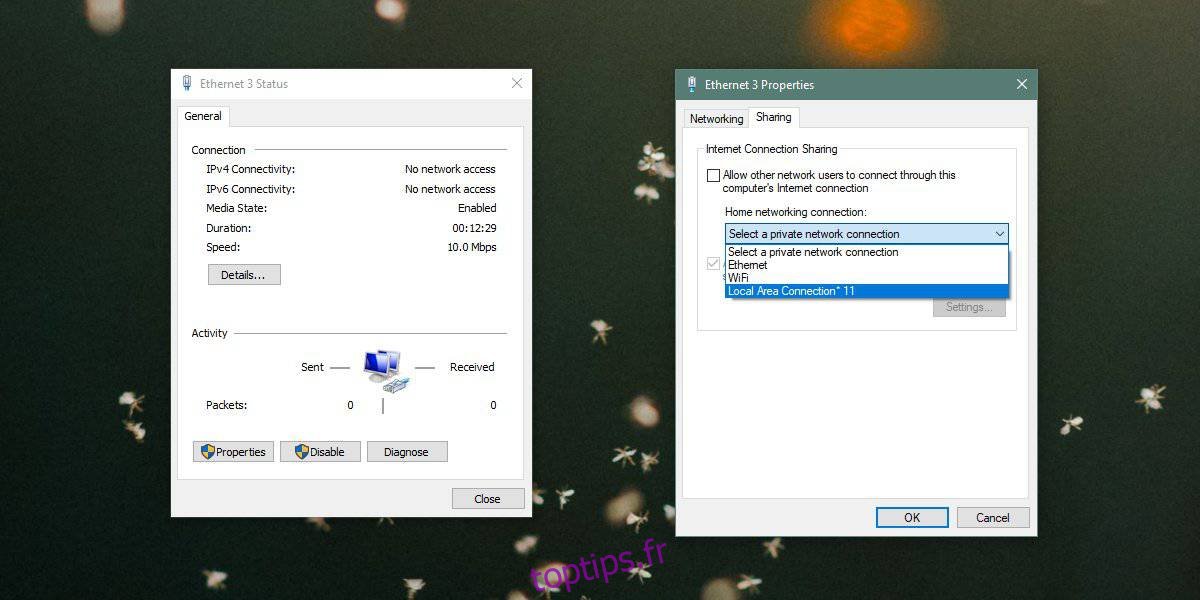
Cliquez sur « OK ». Les appareils devraient maintenant pouvoir se connecter au point d’accès mobile de votre ordinateur sous Windows 10.